충돌 감지
이 부분에서는 충돌 감지 구성과 관련된 내용을 소개하겠습니다. 주로 다음과 몇 부분으로 나눠집니다:
소개
머신 텐징, 디/팔레타이징 등 응용 시나리오에서 프로젝트의 중단 없는 실행을 보장하려면 로봇이 빈 또는 기타 장애물과 충돌하지 않도록 하는 것이 매우 중요합니다. Mech-Viz는 충돌 감지 기능을 통해 이동 중 로봇의 불필요한 충돌을 방지하고 로봇의 경로를 계획할 때 Mech-Viz는 3D 시뮬레이션 공간에서 충돌이 발생한 부분을 하이라이트로 표시하여 사용자에게 상기시키고 충돌이 실제로 발생하지 않도록 프로젝트 실행을 종료합니다.
계산 설정
계산 설정은 소프트웨어에 의한 충돌 계산 및 기록을 수정하는 데 사용되어 프로젝트 실행 속도에 영향을 미칩니다.
계획 기록을 통해 신속하게 문제의 원인을 찾아 문제를 해결하기 위해 프로젝트 디버깅 단계에서 계산 설정의 파라미터를 각 호부 방식에 해당한 완전한 충돌을 계산하기 + 계획 기록에 저장하기로 설정하는 것을 권장합니다.
충돌 감지 구성
충돌 감지는 충돌 모델의 쌍별 조합으로 구현되며 여러 유형의 충돌 감지 결합을 포함합니다. 충돌 감지를 활성화하기 전에 프로젝트 리소스에서 해당 충돌 모델을 추가하고 구성해야 합니다.
Mech-Viz는 기본적으로 다음 물체 사이의 충돌을 감지합니다:
1 |
로봇 관절 |
로봇 관절 |
2 |
로봇 관절 |
시나리오 물체 |
3 |
로봇 관절 |
말단장치 |
4 |
시나리오 물체 |
말단장치 |
뿐만 아니라 다음과 같은 물체 사이의 충돌 감지를 구성할 수도 있습니다.
충돌 감지 패널에서 “충돌 감지 구성” 버튼을 클릭하여 충돌 감지 구성 화면으로 들어가서 구성할 수 있습니다.
포인트 클라우드와 다른 물체의 충돌을 감지하기
왼쪽 “포인트 클라우드 구성” 패널에서 포인트 클라우드와 다른 물체의 충돌을 감지하기 버튼을 선택하면 포인트 클라우드와 말단장치 사이의 충돌을 감지합니다. 뿐만 아니라 포인트 클라우드와 로봇 관절, 피킹된 물체의 충돌 감지를 구성할 수 있습니다.
| "비전 이동" 스텝 및 "비전 이동"에 의존하는 "상대적인 이동" 스텝에 대해서만 포인트 클라우드와의 충돌을 감지하고 다른 이동 스텝에 대해 포인트 클라우드와의 충돌을 감지하지 않습니다. |
- 포인트 클라우드 구성 - 포인트 클라우드 정육면체 변의 길이
-
포인트 클라우드 정육면체는 포인트 클라우드 중의 포인트를 중심으로 생성된 정육면체입니다. 포인트 클라우드 정육면체가 다른 물체와 충돌하면 포인트 클라우드가 물체와 충돌하는 것으로 간주합니다.
충돌 감지 정밀도와 속도에 대한 구체적인 요구 사항에 따라 이 파라미터를 조절하십시오.
- 말단장치 구성 - 충돌 부피 역치
-
포인트 클라우드 정육면체가 말단장치의 충돌 모델과 충돌할 수 있는 최대 부피입니다. 충돌 부피가 이 역치를 초과하면 충돌로 판단됩니다.
실제 프로젝트 요구 사항에 따라 이 파라미터를 설정하십시오.
- 로봇 관절 구성 - 로봇 관절
-
로봇 관절은 손목, 아랫팔, 윗팔, 베이스가 포함되며 기본적으로 모든 관절이 포인트 클라우드와의 충돌 감지에 참여하지 않습니다.
실제 요구 사항에 따라 해당 관절을 선택하여 포인트 클라우드와의 충돌 감지를 수행하십시오.
- 로봇 관절 구성 - 충돌 부피 역치
-
포인트 클라우드 정육면체가 로봇 관절의 충돌 모델과 충돌할 수 있는 최대 부피입니다. 충돌 부피가 이 역치를 초과하면 충돌로 판단됩니다.
실제 프로젝트 요구 사항에 따라 이 파라미터를 설정하십시오.
피킹된 작업물과 다른 물체 사이의 충돌 구성
피킹된 작업물과 다른 물체 간의 충돌을 감지하며 주로 작업물을 옮기는 과정에서의 충돌을 감지하는 데 사용됩니다.
직육면체
- 직육면체 모델을 추가하는 방식
-
Mech-Viz는 Mech-Vision에서 제공한 작업물 치수에 따라 자동으로 직육면체 작업물의 충돌 모델을 생성할 수 있습니다. 따라서 Mech-Vision에서 관련 구성을 수행하여 작업물의 치수를 출력할 수 있습니다.
-
Mech-Vision에서 “평면 포인트 클라우드의 포즈와 크기를 계산하기”(다중 물체 시나리오에 사용하는 것을 권장함) 또는 “물체 사이즈 읽기”(단일 물체 시나리오에 사용하는 것을 권장함) 스텝을 사용하여 작업물의 치수 정보를 획득하십시오.
-
“출력” 스텝을 통해 치수 정보를 출력하면 Mech-Viz는 작업물의 치수 정보를 획득하고 대응한 충돌 모델을 생성할 수 있습니다.
-
| 출력한 "픽 포인트의 포즈" 와 "물체 치수" 의 수가 일치해야 합니다. |
- 직육면체 하단 안전 거리 설정
-
혼합(치수) 팔레타이징 프로젝트의 경우 직육면체 작업물 모델에 대한 하단 안전 거리를 설정해야 합니다. 하단 안전 거리를 설정한 후 작업물 모델 하단에 해당 충돌 감지 범위가 추가됩니다. 다른 물체가 이 범위에 들어간 것이 감지되면 충돌로 판단됩니다. 따라서 하단 안전 거리를 설정하면 작업물이 이동할 때 배치된 작업물과 충돌하는 것을 보다 효과적으로 방지할 수 있습니다.
직육면체 작업물의 경우, 혼합 팔레타이징 시나리오에서 물체를 잡고 있거나 배치하는 동안 하단 안전 거리 범위내에서 충돌도 감지해야 합니다. 옵션을 선택한 후 직육면체 하단 안전 거리 를 설정하십시오.
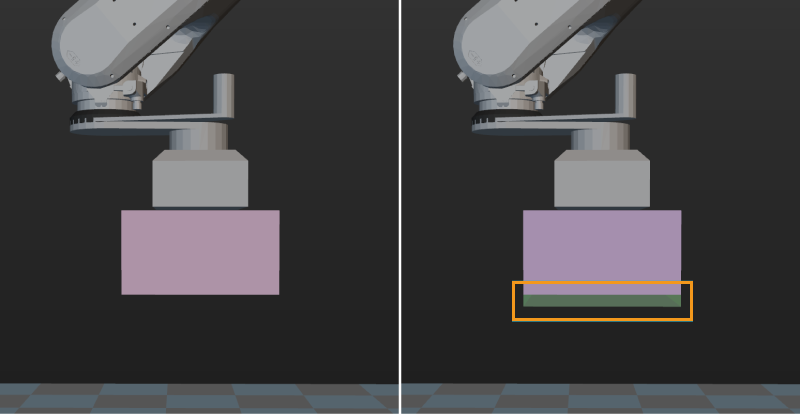
- 충돌 부피 역치
-
포인트 클라우드 정육면체와 말단장치 모델 사이에 허용되는 최대 충돌 부피입니다. 충돌 부피가 이 역치보다 크면 충돌로 간주됩니다. 포인트 클라우드와 다른 물체의 충돌을 감지하기 기능을 활성화한 후 이 파라미터를 설정할 수 있습니다.
실제 프로젝트 요구 사항에 따라 이 파라미터를 설정하십시오.
사용자 정의 모델
- 사용자 정의 모델을 추가하는 방식
-
-
작업물의 stl 및 binvox 모델을 Mech-Viz 프로젝트 폴더에 있는
collision_models파일(이 파일이 없으면 새로 생성해야 함)에 옮깁니다. -
Mech-Vision에서 해당 스텝의 “포즈 분류 레이블” 포트를 통해 레이블 이름을 확인하고 모델 파일의 이름을 대응한 레이블 이름으로 수정합니다. Mech-Viz이 프로젝트 리소스에 작업물 구성을 추가한 경우, 작업물 이름도 레이블 이름과 일치해야 합니다.
-
Mech-Vision에서 포인트 클라우드를 외부 서비스로 보내기 스텝의 물체 정보를 전송하기파라미터를 선택하여 입력은 카메라 좌표계에 있는지를 언체크하며 해당 스텝의 모든 입력 포트에 데이터 스트림을 연결시켜야 합니다.
-
| 출력한 포인트 클라우드와 포즈는 모두 로봇 좌표계에 있어야 합니다. |
- 충돌 부피 역치
-
포인트 클라우드 정육면체와 말단장치 모델 사이에 허용되는 최대 충돌 부피입니다. 충돌 부피가 이 역치보다 크면 충돌로 간주됩니다. 포인트 클라우드와 다른 물체의 충돌을 감지하기 기능을 활성화한 후 이 파라미터를 설정할 수 있습니다.
실제 프로젝트 요구 사하에 따라 이 파라미터를 설정하십시오.